Kaip pakeisti pranešimus „iPhone“ (09.15.25)
Jei esate tas, kas labai vertina privatumą ir nenorite, kad kiti žmonės šnipinėtų jūsų pranešimus, ši maža „iPhone“ gudrybė tikrai bus jūsų alėjoje. Išleidę „iOS 11“, „iOS“ vartotojai dabar gali modifikuoti „iPhone“ pranešimus ir diktuoti, kaip jie rodomi, kai įrenginys užrakintas. Galite nustatyti „iPhone“ pranešimų nustatymus, kad paslėptumėte pranešimų peržiūras, kai telefonas užrakintas, tada atrakinkite jį naudodami „Face ID“, kad galėtumėte peržiūrėti pranešimą.
Ši funkcija naudinga, jei nenorite, kad kiti žmonės matytų jūsų pranešimus, bet vis tiek norite, kad jiems būtų pranešta, kai jie atvyks. „iPhone X“ įrenginiai pristatomi įjungus šią funkciją, ekrano pranešimai laikomi paslėpti, kol atrakinsite įrenginį naudodami „Face ID“. „Face ID“ palaiko tik vieną vartotoją, todėl niekas kitas negalės pasiekti jūsų įrenginio ir peržiūrėti jūsų pranešimų. Jei kas nors atkaklus, jam reikės jūsų slaptažodžio, kad galėtų patekti.
Be pranešimų peržiūrų išjungimo, taip pat yra kitų būdų, kaip pakeisti pranešimus „iPhone“, atsižvelgiant į tai, kaip norite juos gauti, ar apskritai norite juos gauti. Galite išjungti „iPhone“ pranešimus, išjungti pranešimų peržiūras, grupuoti pranešimus pagal programą ir įjungti arba išjungti avarinius įspėjimus.
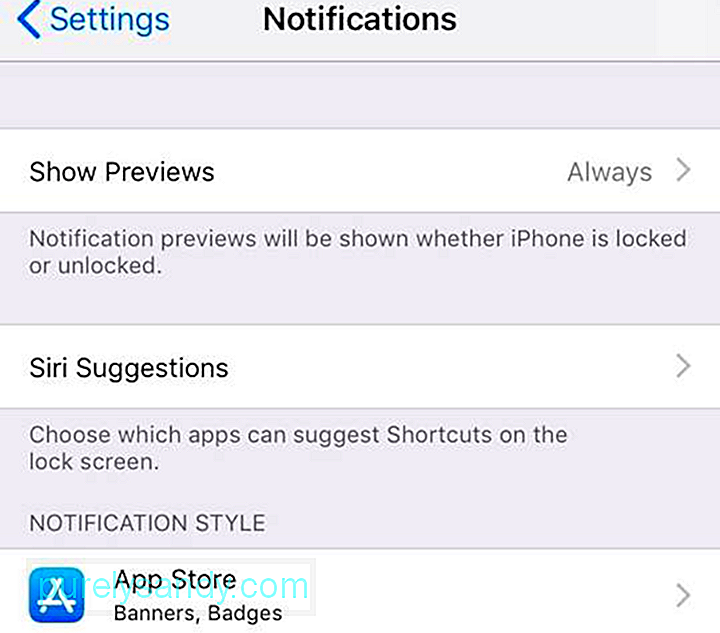
Šis straipsnis parodys, kaip modifikuoti pranešimus „iPhone“, kad galėtumėte geriau juos valdyti.
Kaip pakeisti „iPhone“ pranešimusPranešimai yra naudingi, nes jie įspėja, kai gaunate pranešimą, el. laišką ar naujinį. jūsų programoms. Tačiau jūs galite lengvai priblokšti jums reikalingais pranešimais, jei jų nevaldote. Be to, gali būti nemalonu, jei kaskart jį gaudami nutraukia pranešimo garsai.
Jei „iPhone“ gaunate per daug nereikalingų pranešimų, turite įjungti pranešimus tik toms programoms, iš kurių norite juos gauti, arba tvarkyti „iPhone“ pranešimų nustatymus. Jei jūsų „iPhone“ veikia „iOS 12“, pranešimų nustatymus galite pasiekti naudodami programą „Nustatymai“. Galite žaisti naudodamiesi nustatymais, kad pasiektumėte reikiamų rezultatų.
„Rodyti peržiūros“ nustatymų pakeitimasPatogu matyti pranešimus net ir užrakinus ekraną. nes įspėjimai praneša, jei jums reikia ką nors veikti (arba galite tiesiog nepaisyti pranešimo). Tačiau kiti žmonės gali tiesiog paimti jūsų „iPhone“ ir pamatyti jūsų pranešimus ar kelias pirmąsias gauto el. Laiško eilutes.
Laimei, „iOS 11“ leido rodyti pranešimus užrakintame ekrane nerodant turinio. Tokiu būdu vis tiek gausite pranešimą, kai bus naujas „iMessage“ arba gausite naują el. Laišką, tačiau kiti žmonės negalės jų perskaityti, kai jūsų telefonas bus užrakintas.
„Show Previews“ nustatymai leidžia jums tvarkyti atskirų programų arba visų programų peržiūras vienu metu. Atlikite toliau nurodytus veiksmus, norėdami pakeisti „iPhone“ pranešimus redaguodami meniu Rodyti peržiūras:
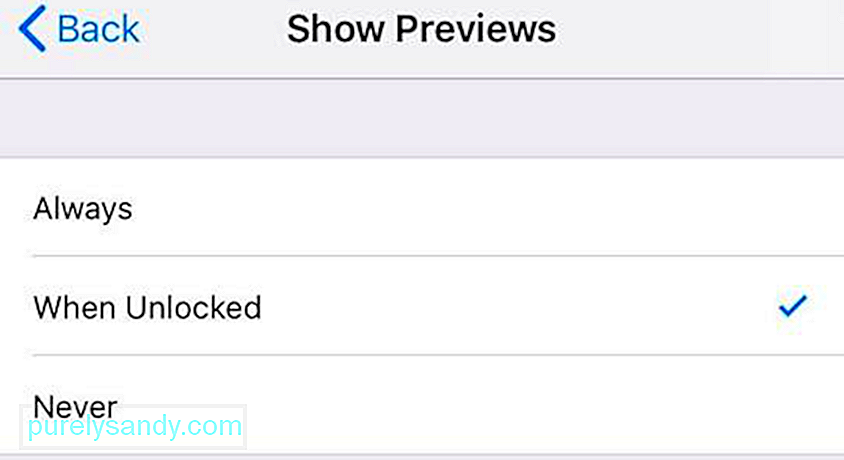
Jei pasirinksite Visada, visų pranešimų peržiūra bus rodoma, neatsižvelgiant į tai, ar telefonas užrakintas, ar atrakintas. Jei pasirinksite „Atrakinta“, gausite pranešimus, bet turinio nematysite, nebent atrakinsite telefoną. Jei pasirinksite Niekada, pranešimų peržiūros nebus rodomos.
„Siri“ pasiūlymai„Siri“ yra įmontuotas virtualusis „iOS“, „MacOS“ ir kitų „Apple“ įrenginių asistentas ir vienas jos funkcijos yra teikti rekomendacijas. Šis nustatymas leidžia „Siri“ rekomenduoti veiksmus, kuriuos galbūt norėsite atlikti su programos pranešimu. Pavyzdžiui, galite naudoti „Siri“ atsakydami į gautą pranešimą arba paskambinę kontaktui, kurio skambučio praleidote.
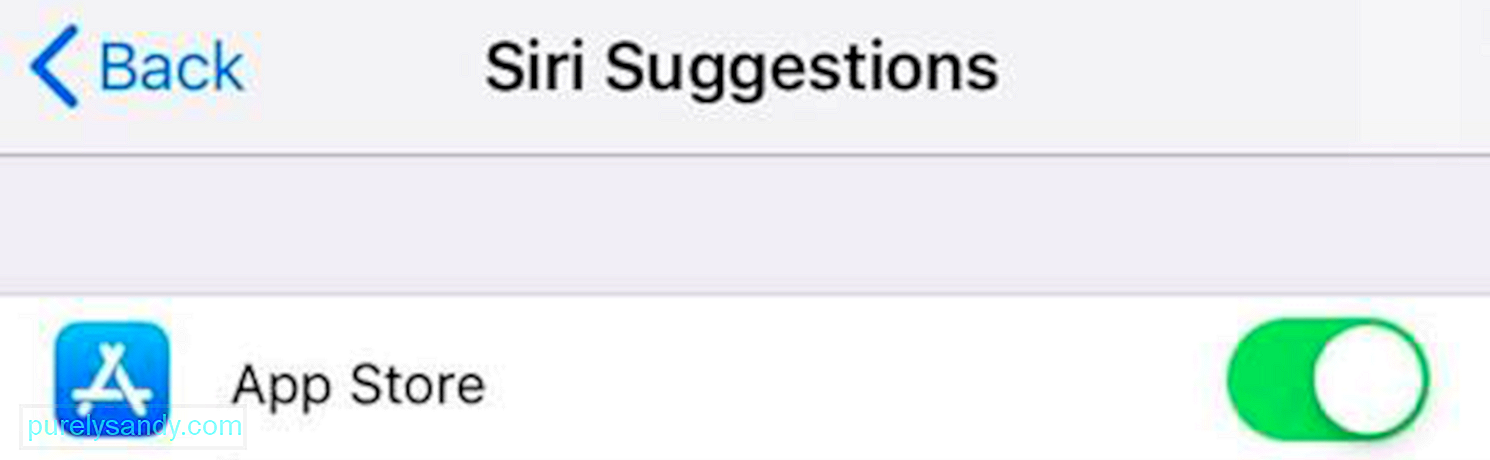
Taip pat galite pasirinkti, kuriose programose norite naudoti šią funkciją. Palietę „Siri“ pasiūlymus pamatysite visų telefone esančių programų sąrašą, šalia kurių yra perjungimo jungiklis. Jungiklį galite perjungti priklausomai nuo to, kurioms programoms norite įjungti ar išjungti šią funkciją.
Pranešimų stiliusŠis nustatymas leidžia pakeisti „iPhone“ pranešimus programos lygiu. Galite nuspręsti, ar norite įjungti ar išjungti kiekvienos programos pranešimus, kokio tipo įspėjimą norite gauti, ar norite rodyti peržiūras, ar ne, ir kaip grupuoti pranešimus.
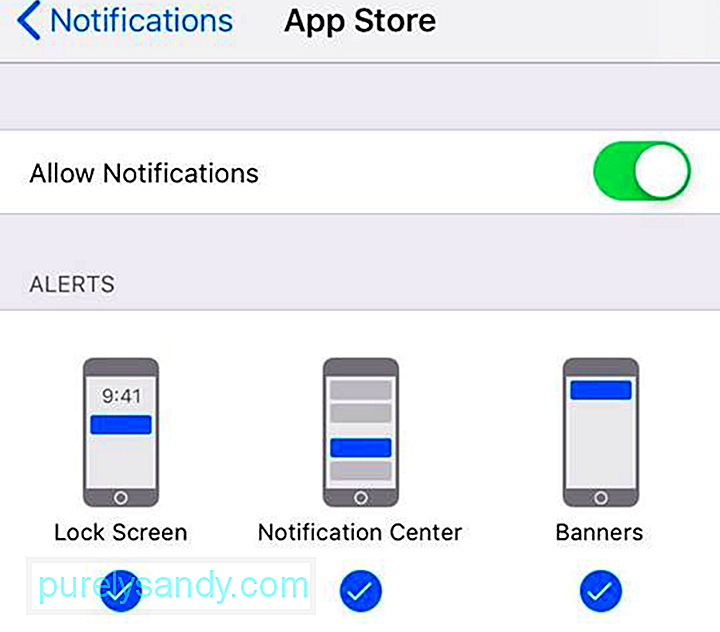
Kiekvienos programos peržiūra ir nustatymų keitimas gali būti daug laiko atimantis reikalavimas, tačiau tai padės jums sutaupyti laiko nereikalingiems pranešimams ir sutaupyti laiko.
< stiprus> sugrupuoti pranešimaiTai nauja funkcija, kuri buvo paleista, kai praėjusių metų rugsėjį buvo išleista „iOS 12“. Užuot gavę atskirus pranešimus apie kiekvieną smulkmeną, dabar galite grupuoti pranešimus pagal savo pageidavimus. Tačiau atkreipkite dėmesį, kad kai kurioms programoms, pvz., „Message“, „iMessage“ ir el. Pašto programoms, geriau naudotis atskirais pranešimais, o ne grupuoti su kitomis.
Norėdami nustatyti šią funkciją, atlikite šiuos veiksmus:
Pagal numatytuosius nustatymus „iOS 12“ pranešimų grupavimas yra nustatytas į Automatinis , tačiau galite pasirinkti juos grupuoti Pagal programą . Tai reiškia, kad visi tam tikros programos pranešimai kiekvieną kartą bus sugrupuoti į vieną kaminą. Jei nenorite, kad jūsų pranešimai būtų kaupiami, nes norite juos gauti po vieną, galite pasirinkti Išjungta .
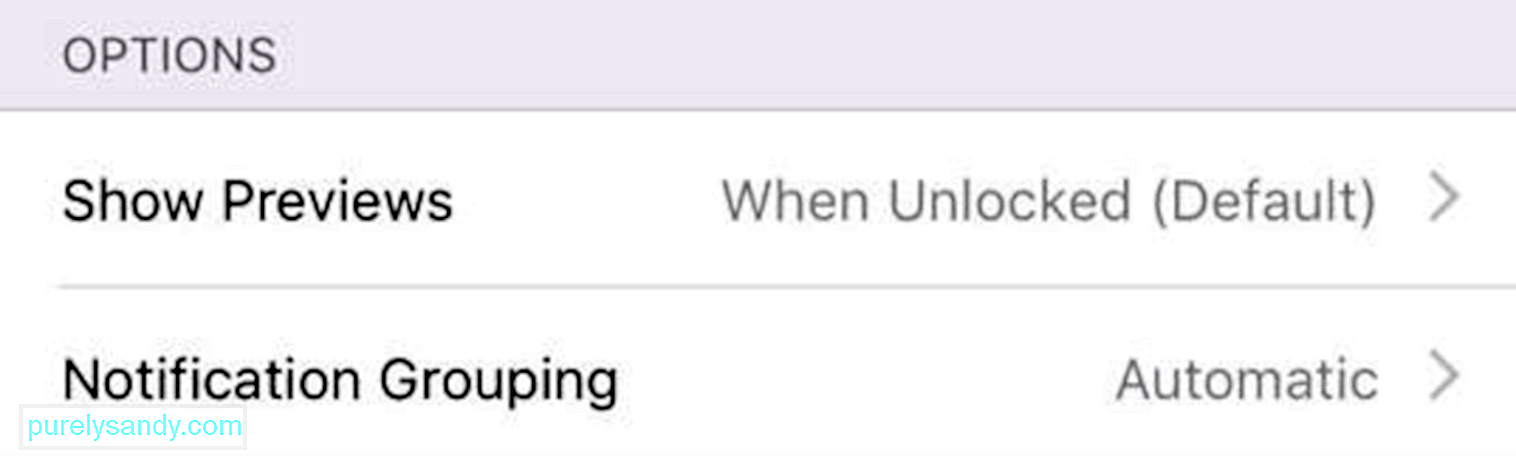
Jūs taip pat gali patys pritaikyti kaminus per Pranešimų centrą. Norėdami tai padaryti:
Vyriausybės kanceliarijos ir ekstremalių situacijų organizacijos dažnai siunčia pranešimus žmonėms perspėti nelaimių ar ekstremalių situacijų metu. Tai taip pat naudojama pranešimams ir AMBER įspėjimams siųsti.
SantraukaPranešimai yra naudingi, nes jie leidžia jums nuspręsti, ar reikia elgtis, ar tiesiog ignoruoti pranešimą. Pakeitę „iPhone“ pranešimų nustatymus galite valdyti, kokius pranešimus norite gauti ir kaip juos gauti.
Štai patarimas: įpraskite optimizuoti telefono ir „Mac“ veikimą, kad jie veiktų greitai, o sistemos būtų stabilios ir be šiukšlių, ir jei jums reikia prijungti „iPhone“ prie darbalaukio. Norėdami pagreitinti kompiuterį ir padidinti jo našumą, naudokite tokią programą kaip „Outbyte MacRepair “.
"YouTube" vaizdo įrašas: Kaip pakeisti pranešimus „iPhone“
09, 2025

